ゲーム ランチャーのキャッシュが破損していると、この問題が発生する可能性があります
- ゲーム ランチャーのキャッシュをまだクリアしていない場合、Apex Legends の CPU 使用率が高くなる可能性があります。
- 初めて問題が発生した場合は、コンピューターを再起動して問題のトラブルシューティングを行う必要があります。
- また、グラフィックス ドライバーが最新であることを確認してください。これにより、Apex の凡例で CPU 使用率が高くなる可能性もあります。
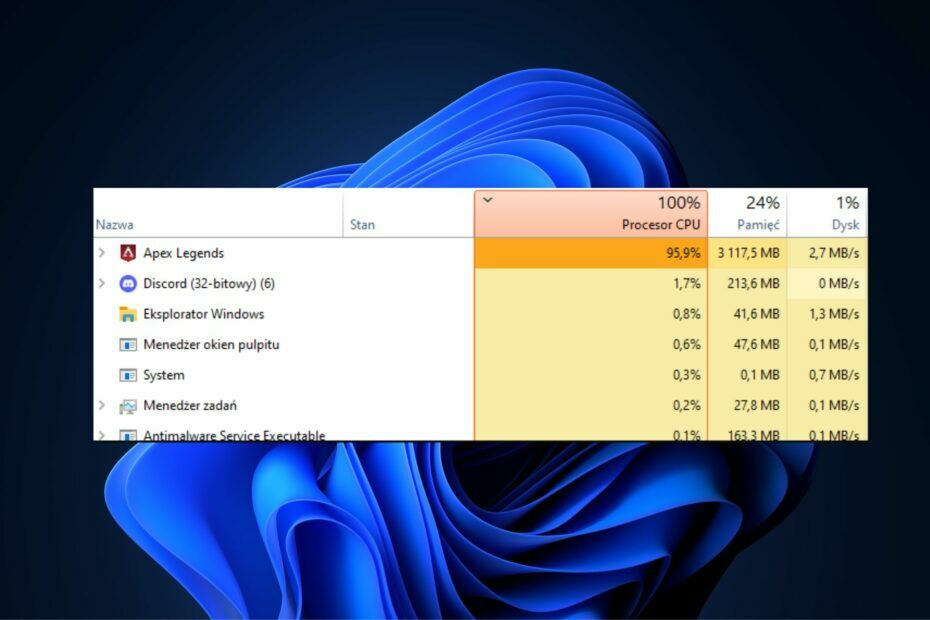
バツダウンロードファイルをクリックしてインストール
これは、PC の問題を解決し、破損したファイルを 3 つの簡単な手順で削除する方法です。
- フォートテクトをダウンロードしてインストールする.
- アプリを起動して、スキャン プロセスを開始します。
- クリック 修理開始 ボタンをクリックして、コンピュータのパフォーマンスに影響するすべての問題を解決してください。
- Fortect がダウンロードされました 0 今月の読者。
最近、Windows PC でゲームを起動すると、Apex Legends の CPU 使用率が高くなる問題が発生したと報告されているプレイヤーが何人かいます。
CPU使用率がオンの場合 Apex Legendsが異常に高い、この記事ではゲームがクラッシュすることなくスムーズに実行できるように、それを下げるためのいくつかの手順をまとめているので、心配しないでください.
- Apex Legends で CPU 使用率が高くなる原因は何ですか?
- Apex レジェンドで高い CPU 使用率を修正するにはどうすればよいですか?
- 1. 管理者権限で Apex Legends を実行する
- 2. Origin または Steam キャッシュをクリアする
- 2.1. Origin キャッシュをクリアする方法
- 2.2. Steam キャッシュをクリアする方法
- 3. グラフィックス ドライバーを更新する
Apex Legends で CPU 使用率が高くなる原因は何ですか?
Apex レジェンドで CPU 使用率が高くなる理由はいくつかあります。 これらの理由のいくつかを以下に示します。
- 破損または破損したゲーム ファイル – Apex Legends の CPU 使用率が高い問題は、ゲーム ファイルの破損や欠陥が原因である可能性が高いです。 感染したゲーム ファイルには、ゲームのパフォーマンスが低下し、コンピューターの CPU 使用率が上昇した履歴があります。
- 古いグラフィックス ドライバー – この問題は、古いグラフィックやその他のデバイス ドライバーによっても引き起こされる可能性があります。 したがって、 GPU ドライバーを更新する しばらくしていない場合。 これにより、CPU 使用率の増加を引き起こしている問題やバグを排除できます。
- ゲームランチャーに関連付けられた破損したキャッシュ – Apex Legends の高い CPU 使用率は、Origin や Steam などのゲーム ランチャーにリンクされた破損したキャッシュが原因である可能性があります。 問題を解決するには、シナリオが該当する場合は Origin または Steam のキャッシュをクリアしてみてください。
- ゲーム内オーバーレイ – ゲーム内のオーバーレイも、現在の問題の根源である可能性があります。 したがって、ゲーム内オーバーレイをオフにします。
- ゲーム内グラフィック設定 – 高いグラフィック設定を有効にしている場合、Apex Legends の CPU 使用率が高くなることがあります。 代わりに、ゲームのビジュアル設定を変更します。
Apex Legendsの高いCPU使用率の問題の背後にある考えられる理由のいくつかがわかったので、それを下げる方法に進みましょう.
Apex レジェンドで高い CPU 使用率を修正するにはどうすればよいですか?
Apex の伝説の高い CPU 使用率エラーの高度なトラブルシューティングまたは設定の微調整を行う前に、次の予備チェックを実行してみてください。
- 問題が発生しただけの場合は、PC を再起動してください。
- コンピューターのドライバーを更新します。
- 開いている不要なアプリケーションやウィンドウを閉じます。
上記の確認を試みても問題が解決しない場合は、以下に示す高度な解決策を検討してください。
1. 管理者権限で Apex Legends を実行する
- を押します。 ウィンドウズ + え 開く鍵 ファイルエクスプローラー。
- のメイン実行可能ファイルを見つけます エーペックスレジェンド。 を右クリックします。 ApexLegends.exe ファイルと選択 プロパティ コンテキストメニューから。
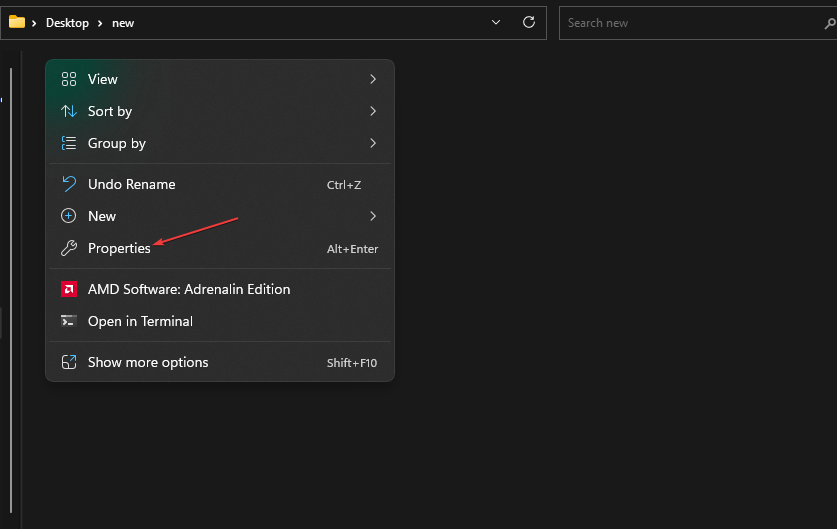
- 次に、に移動します 互換性 タブをクリックして、ボックスにチェックを入れます このプログラムを管理者として実行します。
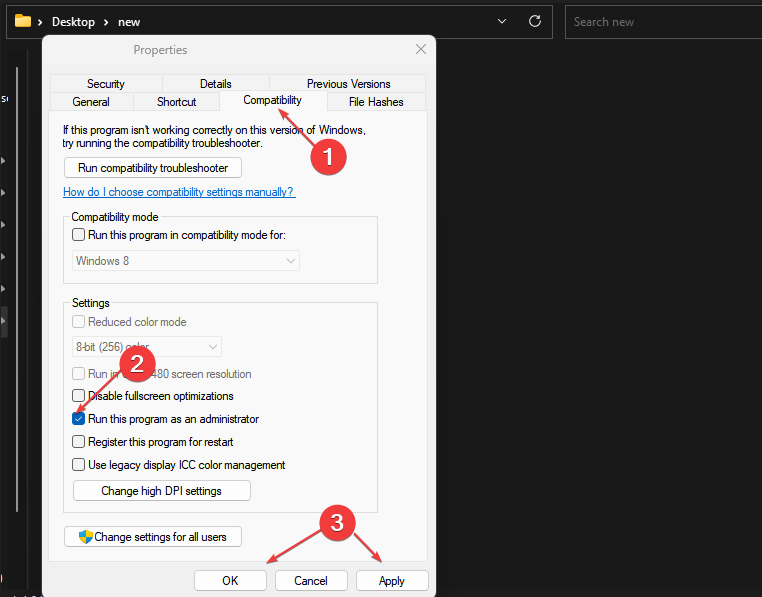
- 次に、 申し込み と OK ボタンをクリックして変更を保存します。
管理者として Apex の伝説を実行すると、いくつかのプレーヤーで機能しました。 ただし、うまくいかない場合は、次の修正を確認できます。
2. Origin または Steam キャッシュをクリアする
2.1. Origin キャッシュをクリアする方法
- を押します。 ウィンドウズ + R を開くには 走る ダイアログボックス。 タイプ %ProgramData%/オリジン テキストフィールドで。
- 次に、開いたディレクトリで、 ローカルコンテンツ フォルダ。
- 次に、 走る コマンド ダイアログ ボックスを再度表示します。 タイプ %アプリデータ% テキストフィールドで、 元のフォルダー。
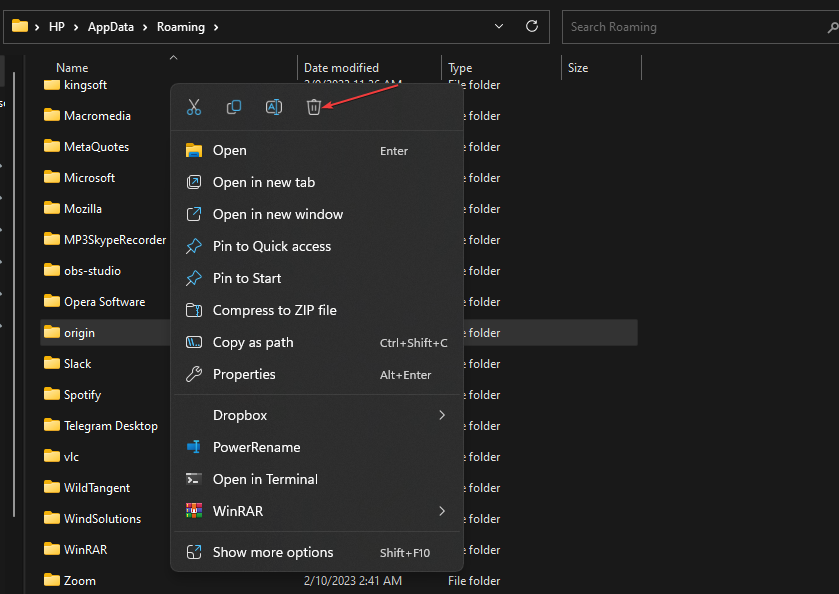
- または、 コマンドを実行 もう一度ダイアログを開き、次のように入力します %userprofile% 箱の中。
- 開く アプリデータ フォルダに移動し、 地元 フォルダを削除します 元 フォルダ。
- PC を再起動します。
専門家のヒント:
スポンサー
一部の PC の問題は、特に Windows のシステム ファイルやリポジトリが見つからないか破損している場合は、対処が困難です。
などの専用工具を必ず使用してください。 フォートテクト、壊れたファイルをスキャンして、リポジトリの新しいバージョンに置き換えます。
Origin と Apex Legends を再起動して、問題が解決したかどうかを確認できるようになりました。
2.2. Steam キャッシュをクリアする方法
- を押します。 ウィンドウズ + R 開くための鍵 走る コマンド ダイアログ ボックス。 タイプ %アプリデータ% テキストフィールドで。
- を見つけます 蒸気 開いた場所にあるフォルダー。 フォルダが表示されない場合は、 隠しファイル/フォルダーを表示します。
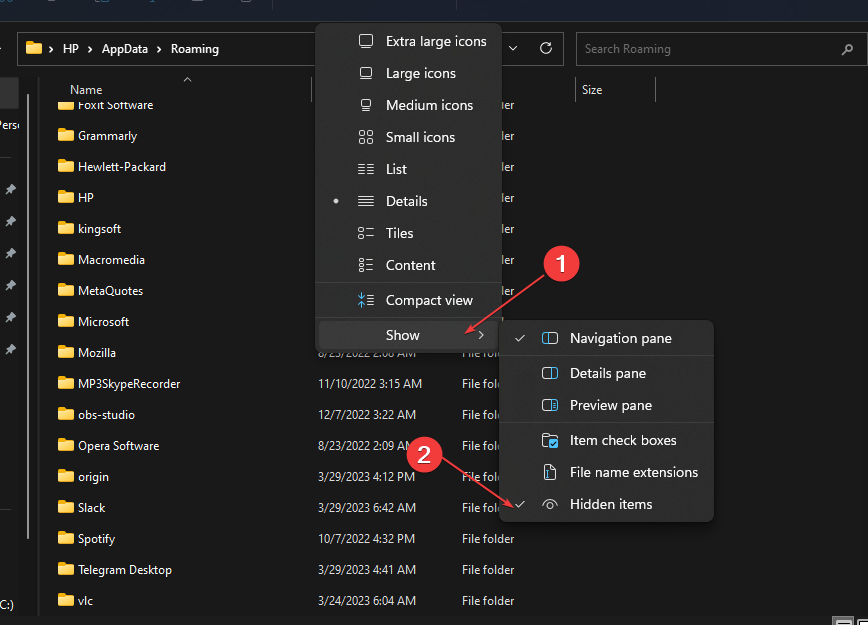
- 次に、削除します 蒸気 フォルダーを開き、ファイル エクスプローラーを閉じます。
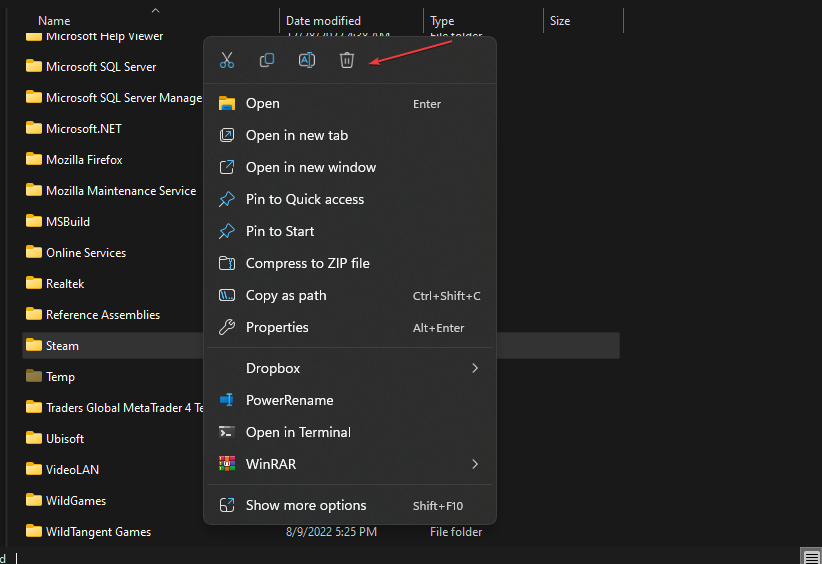
- 最後に、PC を再起動して game1 を起動し、CPU 使用率が高い問題が解決したかどうかを確認します。
一部のユーザーは、Steam と Origin からキャッシュをクリアすると、CPU 使用率が高くなったと報告しています。 あなたも試してみるべきです。
3. グラフィックス ドライバーを更新する
- を押します。 ウィンドウズ + R 開くための鍵 走る 窓。 検索ボックスに次のように入力します devmgmt.mscを押す 入力.
- 選ぶ ディスプレイ アダプター 検索結果からダブルクリックします。 を右クリックします。 グラフィックドライバー そして選択 ドライバーの更新 コンテキストメニューから。
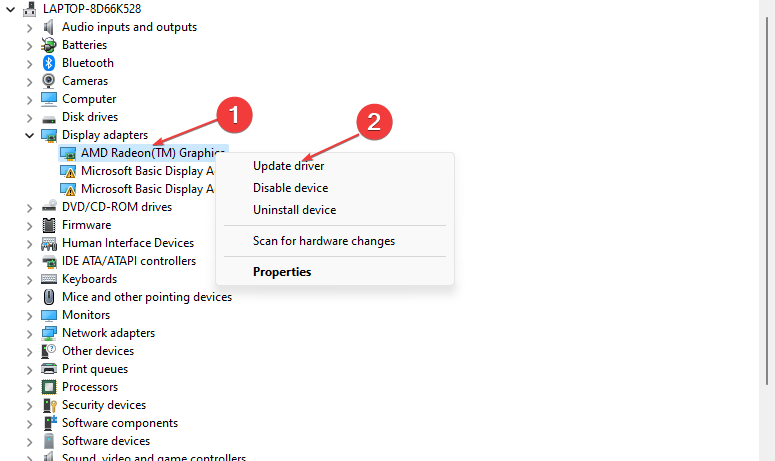
- 今、選択 ドライバーを自動的に検索します。

- 更新プロセスが完了したら、コンピューターを再起動します。
次のような製造元の Web サイトから最新のグラフィックス ドライバーを入手することもできます。 インテル, AMD、 また NVIDIA、GPU に応じて。
ドライバーを手動で検索して更新する代わりに、危険で他の問題を引き起こす可能性があるため、安全で自動化された方法を使用できます.
すなわち、 ドライバーフィックス PC を完全にスキャンして古いドライバーを見つけ、ワンクリックで公式バージョンに更新できるソフトウェアです。
グラフィックス ドライバーを更新すると、問題が解決するはずです。 ただし、エラーが続く場合は、専用のガイドを参照してください。 GPU を使用していない場合に Apex の凡例を修正する方法 さらなる支援のために。
または、私たちの プロセスの CPU 使用率を制限する最良の方法 トラブルシューティング ガイド。
以上で、Apex のレジェンドで高い CPU 使用率を下げる方法について説明しました。 Apex Legends の高い CPU 使用率の問題に関する質問や詳細情報がある場合は、以下のコメント セクションを使用することを躊躇しないでください。
まだ問題が発生していますか?
スポンサー
上記の提案で問題が解決しない場合は、コンピュータでさらに深刻な Windows の問題が発生する可能性があります。 次のようなオールインワン ソリューションを選択することをお勧めします。 フォートテクト 効率的に問題を解決します。 インストール後、 表示&修正 ボタンを押す 修復を開始します。
![修正:0x887a0006dxgiエラーデバイスがApexLegendsをハングさせた[7つの方法]](/f/e0bd0480e9c62c669cc17d4069ab668c.png?width=300&height=460)

